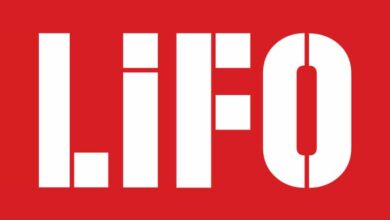Passen Sie die Eigenschaften Ihrer Word-Dokumente an, bevor Sie sie freigeben
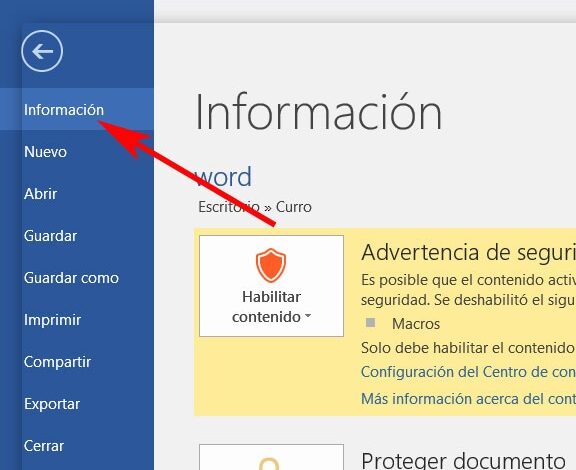
Noch vor wenigen Jahren haben wir die meiste Arbeit mit dem PC war lokal hergestellt. Im Laufe der Jahre und des Aufkommens des Internets ist jedoch Gruppenarbeit alltäglich geworden.
Ob Büroautomation, Design oder jede andere Art von Arbeit, die Zusammenarbeit mit anderen wird immer häufiger. Bei all den Vorteilen, die uns das alles bringt, müssen wir aber auch Vorkehrungen treffen, die vorher nicht notwendig waren. Und es ist das Teilen unserer Unterlagen mit anderen Benutzern bedeutet, dass sie vollen Zugriff auf sie haben, sowie auf ihre Inhalt .
Daher schützen viele diese Dateien vor allem auf die eine oder andere Weise, vermeiden ihre Bearbeitung und schützen sie mit einem mot de passe , usw. Gleichzeitig ist es in kollaborativen Arbeitsmodi auch wichtig, klar anzugeben, wer der ursprüngliche Autor des Dokuments oder Bildes ist, sowie eventuelle spätere Ergänzungen. Zumindest muss man so als Gruppe arbeiten, um die Ordnung aufrechtzuerhalten und Organisation .
Tatsächlich bieten die meisten Programme, die wir heute verwenden, Verwaltungstools für all dies, wie es bei der Fall ist Word . Und in diesen Zeilen konzentrieren wir uns auf eines der Büroautomatisierungsprogramme par excellence wie Microsoft Wort. Es ist ein in die Suite integrierter Texteditor Office und wird täglich von Millionen von Menschen auf der ganzen Welt verwendet. Daher zeigen wir Ihnen im Folgenden, wie Sie die Eigenschaften von Dokumenten anpassen, bevor Sie sie freigeben.
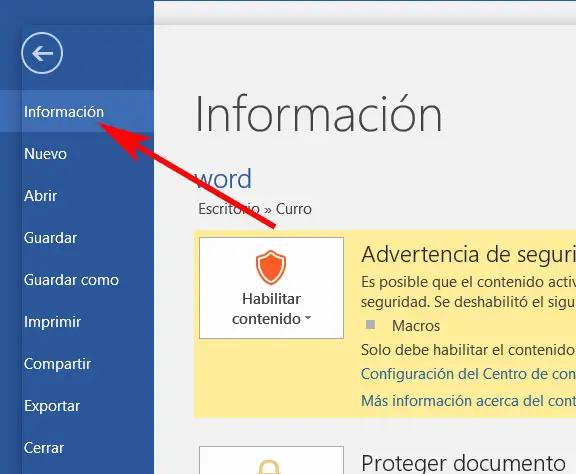
Ändern Sie einfach die Eigenschaften von Word-Dokumenten
Daher haben wir, sobald wir a . erstellt haben, Text dokument in Word, bevor wir es speichern oder mit anderen teilen, werden wir seine Eigenschaften bearbeiten und anpassen. Dazu gehen wir zunächst in das Menü „Datei“ des Programms, wo wir die Option „Informationen“ auswählen. Als nächstes klicken wir im Abschnitt "Eigenschaften" auf "Erweiterte Eigenschaften", wodurch wir zu dem Fenster gelangen, das uns interessiert.
Darin finden wir mehrere Tabs , also wählen wir in diesem Fall die Option "Anpassen" aus, um die propriétés entsprechend des Dokuments. Hier haben wir bereits die Möglichkeit, die Felder anzugeben, die wir ausfüllen möchten und die in der Datei selbst gespeichert werden.
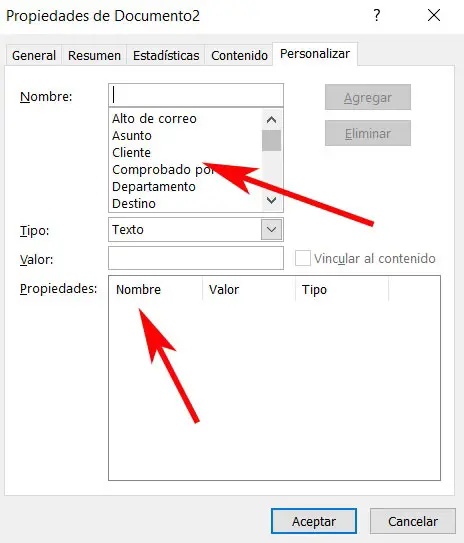
Hier können wir bereits den von uns generierten Dokumenttyp angeben, indem wir ihn im Namensfeld angeben und gleichzeitig seine Eigenschaften anpassen. Es ist zu beachten, dass bei der Einführung neuer Datenfelder , diese werden im Bereich "Eigenschaften" für immer gespeichert. Dies ist sehr nützlich für jeden, der Änderungen an demselben Dokument vorgenommen hat, um es hier zu notieren.
Sag, du kannst etwas eingeben Texte , Zahlen, Felder von Datum , usw. was es uns ermöglicht, in diesem Abschnitt der Eigenschaften des Word-Dokuments zu speichern, was immer wir wollen.